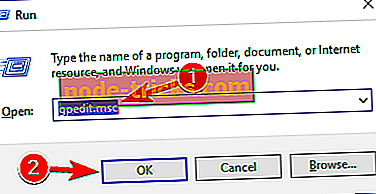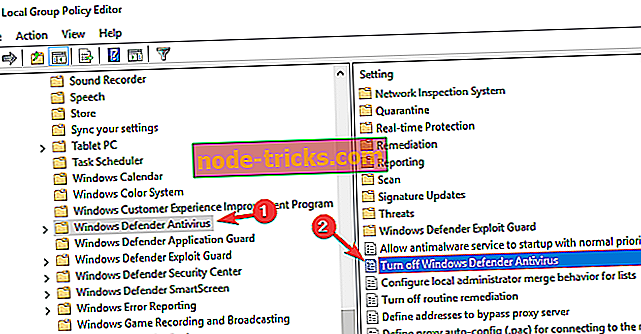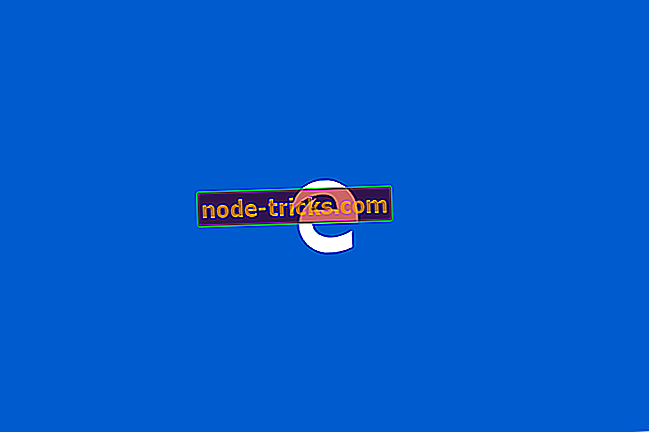Popravi: Aplikacija Windows Defender ni uspela inicializirati
Windows Defender je protivirusna aplikacija, ki je vključena v sistem Windows. Vendar pa so nekateri uporabniki sporočili sporočilo o napaki programa Windows Defender v skladu z: » Windows Defender. Aplikaciji ni uspelo inicializirati: 0x800106ba . «Med zagonom sistema Windows se lahko prikaže sporočilo o napaki, Windows Defender pa se ne odpre. Torej dobivate napako programske opreme? Če je tako, je tukaj nekaj možnih popravkov.
Kaj storiti, če se Windows Defender ne more inicializirati
Kazalo:
- Odstranite protivirusno programsko opremo tretjih oseb
- Izklopite Windows Defender
- Preverite konfiguracijo zagona storitve Windows Defender
- Znova registrirajte datoteke DLL za Windows Defender
- Namestite najnovejše posodobitve
- Izbrišite najnovejšo posodobitev
- Zaženite skeniranje SFC
- Znova zaženite storitev centra za varnost
- Spremenite pravilnik skupine
Popravi - Windows Defender ni uspel inicializirati
1. rešitev - Odstranite protivirusno programsko opremo tretjih oseb
Najprej upoštevajte, da protivirusna programska oprema drugih proizvajalcev ponavadi spodkopava Windows Defender kot posledica hkratnega izvajanja dveh protivirusnih storitev. Nekateri pripomočki, kot so McAfee in Norton, celo onemogočijo program Windows Defender, da sprostijo sistemske vire in preprečijo morebitne programske napake. Torej, če se izvaja protivirusna programska oprema drugih proizvajalcev, je morda razlog za napako 0x800106ba. Če želite zagnati Windows Defender, odstranite druge protivirusne programe z Advanced Uninstaller PRO ali drugo programsko opremo drugih izdelovalcev, da se prepričate, da ni nobenih vnosov v registru.
- Najprej pritisnite gumb Prenesi zdaj na tej spletni strani, da shranite čarovnika za namestitev programa Advanced Uninstaller PRO v operacijski sistem Windows. Odprite namestitveni program programske opreme, da v operacijski sistem Windows dodate program Advanced Uninstaller.
- Odprite okno Advanced Uninstaller PRO in pritisnite gumb Splošna orodja.

- Pritisnite gumb Odstrani programe, da odprete spodnje okno.

- Izberite protivirusno programsko opremo, ki jo morate odstraniti od tam, in pritisnite gumb Odstrani .
- Nato izberite možnost Po odstranitvi, skeniranje diska in registra za možnost ostankov programa .
- Pritisnite Da, da odstranite programsko opremo.
- Nato kliknite Naprej za iskanje ostankov.
- Programska oprema bo prikazala preostale elemente. Pritisnite gumb Izberi, da izbrišete vse preostale elemente.
- Pritisnite gumba Naprej in Zapri, zaprite programsko opremo in ponovno zaženite platformo Windows.
2. rešitev - Izklopite Windows Defender
- Če želite zaustaviti sporočilo o napaki 0x800106ba, izključite Windows Defender. To lahko storite tako, da pritisnete gumb Cortana in v iskalno polje vnesete »Windows Defender«.
- Če želite odpreti dodatne možnosti, izberite nastavitve programa Windows Defender.
- Potem lahko izklopite možnost Real-time Protection .
- Poleg tega izklopite nastavitve za zaščito v oblaku in omejeno periodično skeniranje .
3. rešitev - Preverite konfiguracijo zagona storitve Windows Defender
Konfiguracija zagona storitve Windows Defender mora biti samodejna ali samodejna (zakasnjeni zagon) . Če ni, je verjetno, da se Windows Defender ne inicializira. Vrsto zagona za Windows Defender lahko konfigurirate na naslednji način.
- Kliknite gumb Cortana v opravilni vrstici Windows 10 in v iskalno polje vnesite »storitve«. Izberite Storitve, da odprete okno neposredno spodaj.

- Zdaj dvokliknite storitev Windows Defender, da odprete okno v spodnjem posnetku.

- V spustnem meniju Vrsta zagona izberite Samodejno ali Samodejno (Zakasnjen začetek) . Nastavitev samodejnega (zakasnjenega začetka) zamude pri zagonu programa Windows Defender, dokler se ne naložijo druge aplikacije.
- Kliknite gumba Uporabi in V redu .
- Nato lahko znova zaženete Windows.
4. rešitev - ponovno registrirajte datoteke DLL za Windows Defender
Nenazadnje lahko tudi ponovna registracija datotek DLL programa Windows Defender popravi napako 0x800106ba. Najprej odprite ukazni poziv tako, da pritisnete tipko Win + X in izberete ukazni poziv (Admin) . Nato vtipkajte vse te datoteke v ukazni poziv:
- regsvr32 wuaueng.dll
- regsvr32 wucltui.dll
- regsvr32 softpub.dll
- regsvr32 wintrust.dll
- regsvr32 initpki.dll
- regsvr32 wups.dll
- regsvr32 wuweb.dll
- regsvr32 atl.dll
- regsvr32 mssip32.dll
- Po vnosu vsake datoteke pritisnite Enter. Ponovno zaženite Windows po ponovni registraciji datotek DLL.
5. rešitev - Namestite najnovejše posodobitve
Ker je Windows Defender del sistema Windows 10, prejema posodobitve prek storitve Windows Update. Torej, če je vprašanje, s katerim se ukvarjamo, zelo razširjeno, obstaja velika verjetnost, da bo Microsoft delal na popravku. Če želite preveriti, ali je popravek na voljo, preprosto preverite, ali so na voljo posodobitve, tako da odprete Nastavitve> Windows Update.
6. rešitev - izbrišite najnovejšo posodobitev
Ravno nasprotno, to je lahko nedavna posodobitev za Windows, ki dejansko »prelomi« Windows Defender. Če sumite, da je temu tako, je najbolje, da greste in izbrišete najnovejšo posodobitev. To naredite tako:
- Pritisnite tipko Windows + I, da odprete aplikacijo Nastavitve.
- Ko se odpre aplikacija Nastavitve, pojdite na razdelek Posodobitev in varnost .
- Pojdite na kartico Windows Update in kliknite Update history .
- Kliknite Odstrani posodobitve .
- Zdaj se prikaže seznam nameščenih posodobitev. Izberite problematično posodobitev, ki jo želite odstraniti, in kliknite gumb Odstrani .
- Ko odstranite posodobitev, znova zaženite računalnik.
7. rešitev - Zaženite SFC skeniranje
Če so datoteke programa Windows Defender poškodovane, obstaja velika verjetnost, da boste videli vse vrste napak, vključno s temi. Če želite zagotoviti, da so datoteke popravljene, bomo izvedli SFC skeniranje. To je orodje ukazne vrstice, ki skenira sistem za morebitne poškodovane sistemske datoteke in jih popravi (če je mogoče).
Skeniranje SFC v operacijskem sistemu Windows 10 je na voljo tako:
- Z desno tipko miške kliknite gumb Start Menu in odprite ukazni poziv (Admin).
- Vnesite naslednjo vrstico in pritisnite Enter: sfc / scannow
- Počakajte, da se postopek konča (lahko traja nekaj časa).
- Če je rešitev najdena, se bo samodejno uporabila.
- Zdaj zaprite ukazni poziv in znova zaženite računalnik.
Rešitev 8 - Ponovno zaženite storitev centra za varnost
Prav tako kot pri storitvi Windows Defender je storitev varnostnega centra ključnega pomena tudi za zagon programa Windows Defender. V primeru, da ta storitev ne deluje pravilno, se bomo znova zagnali, da jo bomo ponovno uporabili. Kaj morate storiti:
- Pojdite v Iskanje, vnesite storitve in odprite Services.msc.
- Pomaknite se navzdol in poiščite storitev centra za varnost .
- Z desno tipko miške kliknite storitev Security Center in kliknite Restart.
- Počakajte, da sistem znova zažene storitev.
- Znova zaženite računalnik.
Rešitev 9 - Spremenite politiko skupine
In končno, če nobena od prejšnjih rešitev ni odpravila težave, lahko poskusite s spreminjanjem pravilnika skupine. Kaj morate storiti:
- Pritisnite tipko Windows + R in vnesite gpedit.msc . Sedaj pritisnite Enter ali kliknite OK .
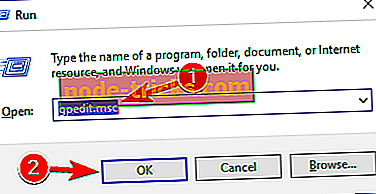
- Ko se odpre urejevalnik pravilnika skupine, se v levem podoknu pomaknite do možnosti Konfiguracija računalnika> Skrbniška predloga> Komponente Windows> Antivirus programa Windows Defender . V desnem podoknu dvokliknite Izklopi protivirusni program Windows Defender .
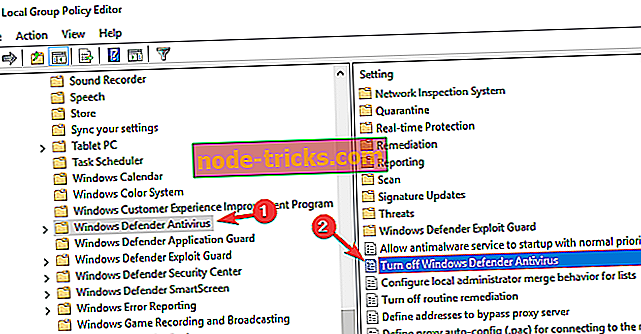
- Izberite Not Configured in kliknite Apply in OK, da shranite spremembe.
To so nekatere od najboljših popravkov za kodo napake 0x800106ba. Če po uveljavitvi teh popravkov še vedno ne morete zagnati programa Windows Defender, si oglejte ta članek.